[ad_1]
文本是《WordPress 入门教程(共19篇)》专题的第 19 篇。阅读本文前,建议先阅读前面的文章:
- 1.WordPress入门 之 什么是WordPress?
- 2.WordPress入门 之 搭建WordPress站点需要什么条件?
- 3.WordPress入门 之 如何安装WordPress
- 4.WordPress入门 之 WordPress基本设置
- 5.WordPress入门 之 创建和管理文章分类
- 6.WordPress入门 之 鲜为人知的后台“小私密”
- 7.WordPress入门 之 发布新文章和管理文章
- 8.WordPress入门 之 新建页面和管理页面
- 9.WordPress入门 之 设置导航菜单
- 10.WordPress入门 之 安装主题和插件
- 11.WordPress入门:手动更新WordPress核心、主题和插件
- 12.WordPress入门:文章修订版指南
- 13.WordPress可以搭建哪些类型的网站
- 14.WordPress建站该选择WordPress.com还是WordPress.org
- 15.无法发送邮件?WordPress使用Gmail配置SMTP发送邮件
- 16.WordPress无法在线更新,需要填写FTP信息,怎么办?
- 17.WordPress外贸网站添加谷歌分析(Google Analytics)代码统计网站访问量
- 18.WordPress网站添加百度统计代码统计网站访问量
WordPress 最初是一个博客平台。多年后,它现在是一个内容管理系统 (CMS),用于超过40% 的网站。在此过程中,很多非博客类型的网站都采用WordPress搭建,这意味着有许多网站想要在 WordPress 中禁用评论。
尽管围绕评论有这种感觉,但让用户参与您的内容有很多好处。不过,如果你想删掉评论,有几种方法可以做到。
这篇文章将向您展示如何在 WordPress 中禁用评论。我们将查看 WordPress 中您可以更改设置的不同位置,并讨论一些额外的技术来完成消除您网站的评论。
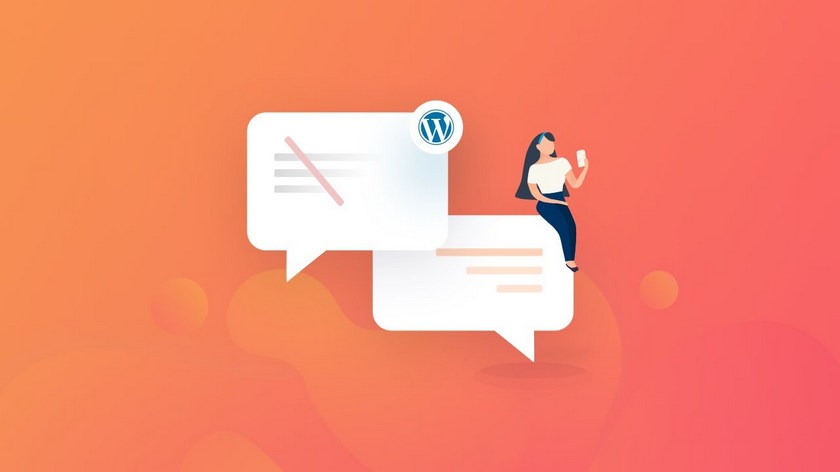
文章目录
WordPress 与评论的关系
2003 年,WordPress 是一个彻头彻尾的博客平台。它具有您期望的所有特征:主题、特定于博客的设置和评论功能。
评论是博客的关键部分,可以说随着 WordPress 的发展和壮大,评论变得更加突出。
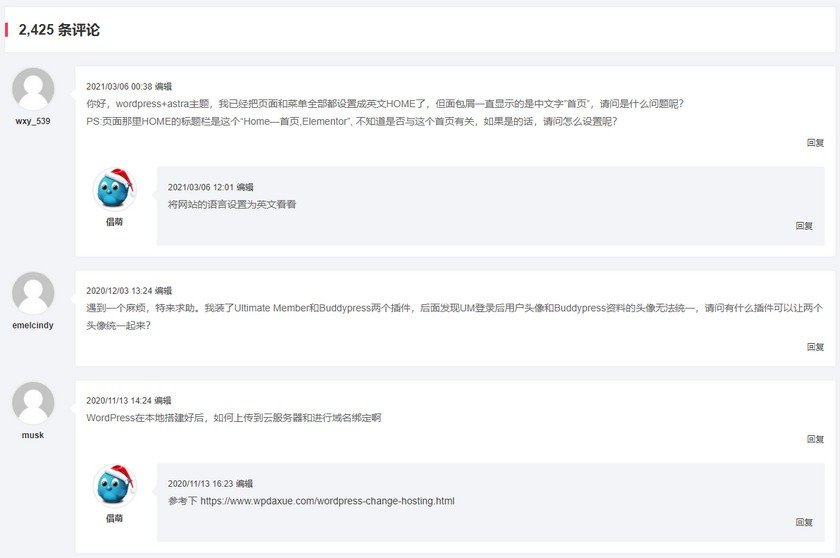
我们将在稍后讨论更多关于好处的内容,但也可以说随着 WordPress 的发展,一些网站所有者已经拒绝发表评论。
这是因为从博客平台到CMS的逐渐转变。随着 WordPress 越来越擅长创建其他类型的网站,评论对某些用户来说并不那么重要。因此,该平台具有禁止在您的网站上发表评论的功能。同样,我们稍后会更详细地讨论这个问题。
WordPress 中评论的价值
在我们讨论如何禁用评论之前,值得讨论一下为什么您希望将它们用于以业务为中心的网站。很容易认为它们对于需求来说是多余的,但事实并非如此。
事实上,评论可以提供比其他参与形式更多的价值,原因如下:
- 您可以直接从用户那里衡量对您的产品、服务和内容的兴趣。
- 您可以看到潜在客户如何与您互动,并调整您的产品。
- 用户可以成为社区的一部分,从而建立品牌忠诚度。它还可能对可见性和您的会员网络(如果您有的话)产生影响。
虽然我们可以提到更多好处,但这超出了本文的范围。尽管如此,如果您认为评论仅适用于博客网站,那么重新考虑这种心态是值得的。评论可以成为一种有价值的营销手段,与他们一起培养读者群是一个可靠的策略。
为什么要在 WordPress 中禁用评论
我们已经介绍了评论的好处,但这并不意味着它们总是必要的。以下是关于为什么您不希望在您的网站上发表评论的几点:
- 评论需要适度以阻止垃圾邮件和偏离主题的讨论。虽然有插件可以帮助解决这个问题,但它并不总是一个主要的解决方案。如果您无法将时间用于必要的评论审核,那么不实施它们是有意义的。
- 您可能喜欢在其他地方进行讨论,例如论坛甚至社交媒体。我们认为这种方法有缺点,但如果它适合您的业务,直接在您的博客文章上要求参与会稀释其他渠道的参与度。
- 如果您的内容营销不是促销的核心,那么要求参与可能没有好处。因此,没有评论比少数未答复的条目更好。
- 如果您正在撰写信息性文章,例如新闻项目,则它们可能不值得发表评论。在这里,您可以灵活地在站点范围内禁用评论,或仅针对单个文章禁用评论。
还值得注意的是,有一些方法可以减少您对网站评论的审核和参与量。在一段时间后关闭评论和删除评论 URL 等解决方案是在 WordPress 中完全禁用评论的替代方法。
不过,如果这是您的设置,我们接下来会提供方法。
如何禁用 WordPress 中的评论(2 种方式)
对于表面上很简单的任务,有很多选项可以在 WordPress 中禁用评论。概括地说,以下是完成工作的两种主要方法:
- 使用WordPress 中的核心选项禁用评论。
- 选择一个合适的插件来禁用整个网站的评论。
当我们深入研究这些选项时,我们还将详细介绍特定设置,以帮助您禁用评论并不留下任何痕迹。为了结束这篇文章,我们将注意如何禁用媒体评论,以及如何删除现有评论。
1. 使用 WordPress 的内置选项
在 WordPress 中禁用评论的第一个端口是平台自己的设置。要找到它们,请前往WordPress 仪表板中的“设置”>“讨论”页面:
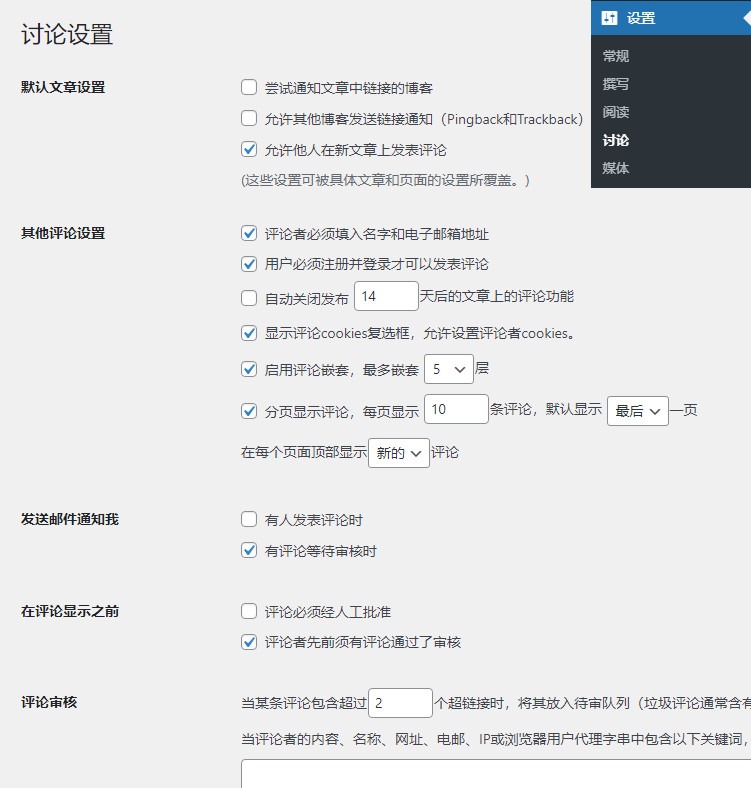
这里有很多选项可以帮助您。事实上,我们建议您在第一次设置网站时前往此处。
您在此处要考虑的主要选项是允许人们对新文章提交评论。取消勾选此项将关闭站点范围内的评论。如果您在一个全新的网站上工作并且不想发表评论,那么您的旅程到此结束。
但是,对于现有的网站所有者,这只会关闭对未来文章的评论。这篇文章的其余部分将帮助您摆脱网站上已有的评论。
禁用单个文章的评论
尽管 WordPress 提供了一整套处理评论的选项,但您也可以在每个文章的基础上使用它们。有几种方法可以做到这一点,最直接的是访问文章的块编辑器屏幕。
在这里,单击右侧的“文章”菜单,然后向下滚动到“讨论”设置。此处的复选框可让您禁用 WordPress 中文章的评论:
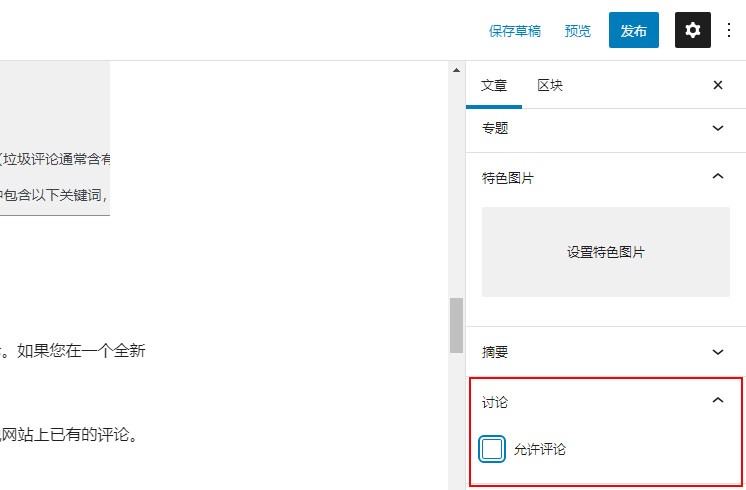
请注意,如果您没有看到此框,则需要从块编辑器右上角的“交通灯/三点”菜单访问的偏好设置屏幕中启用它,这将弹出一个对话框,如果您访问面板屏幕,您将能够切换讨论元框:
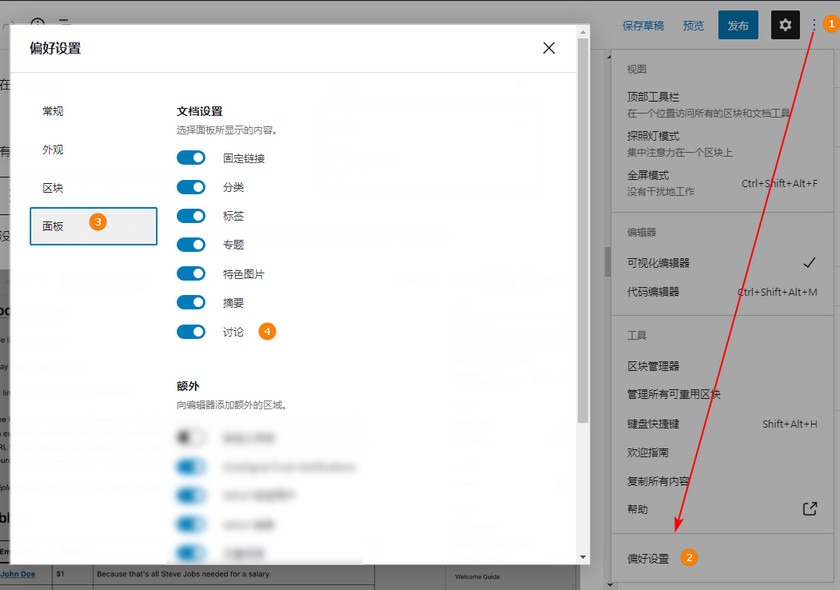
还有其他几个地方可以关闭单个文章的评论。如果您前往WordPress 中的文章 > 所有文章屏幕,将鼠标悬停在文章上并单击快速编辑链接将显示一些选项。
在这里,您会找到允许评论复选框:
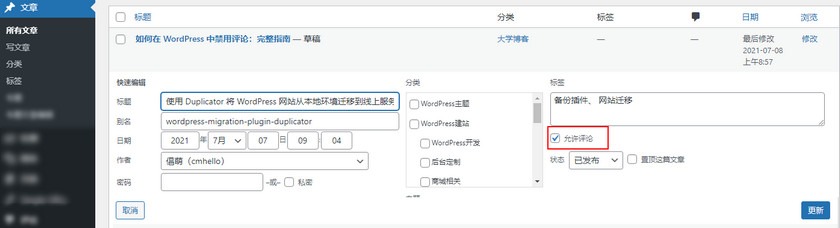
一旦您检查并保存您的更改,这将阻止用户对您的文章发表评论。
批量禁用评论
您还可以通过“文章”>“所有文章”屏幕禁用对多个文章的评论。首先,选择您要禁用评论的文章,然后从批量操作下拉菜单中单击编辑,然后单击应用:
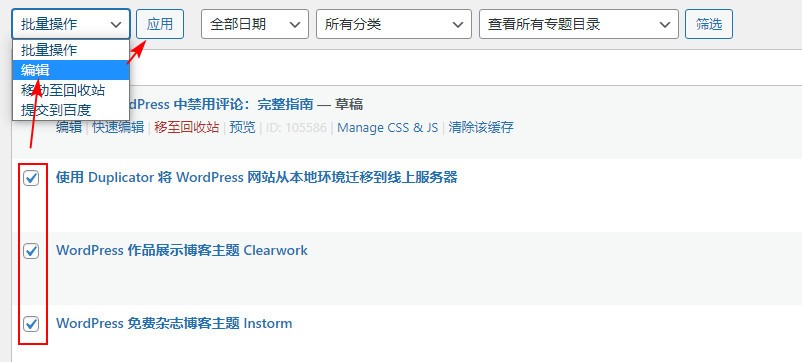
这将打开一组选项,其中一个将允许您禁用评论:
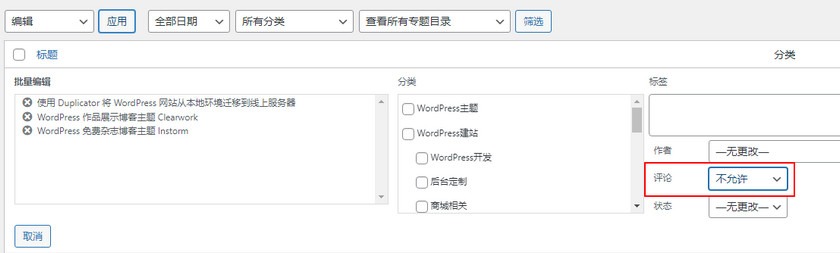
单击“更新”按钮后,这将禁用 WordPress 中所有选定文章的评论。
2. 安装插件以禁用 WordPress 中的评论
当然,WordPress 不会是没有插件的平台。您几乎可以为所有需求找到合适的解决方案,评论也不例外。最好的选择是WPDeveloper的Disable Comments 插件。
该插件将让您执行一些您可以在 WordPress 中完成的基本任务,例如禁用您网站上的评论以及文章和/或页面:
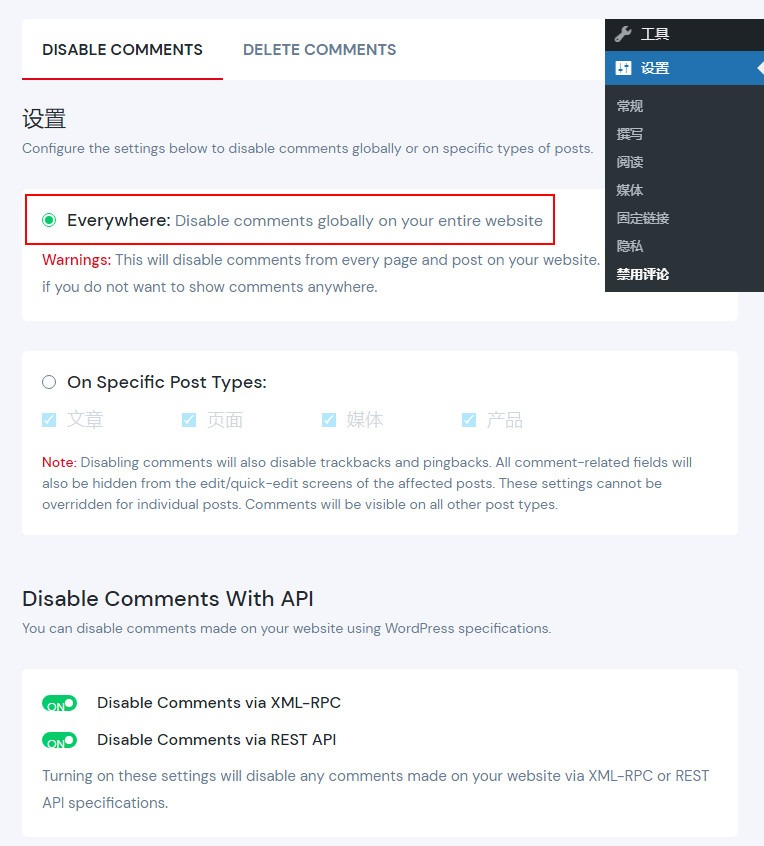
您也可以禁用通过第三方平台发表的评论,以防他们潜入您的文章。
您还会注意到用于禁用媒体评论和删除整个评论数据库的选项。这些是方便的功能,也可以在没有插件的情况下实现。接下来,我们将向您展示如何。
如何在 WordPress 中删除评论
我们在这里概述的所有方法都将禁用未来的评论,但不会删除现有的评论。要清除您网站的评论,您需要执行手动方法。它类似于您之前执行的批量启用:
- 在 WordPress 中,前往评论面板。
- 选择您的所有评论。
- 从批量操作下拉菜单中选择移至垃圾箱选项。
- 点击应用。
这会将您的所有评论移至垃圾箱,此时您可以前往那里并永久删除它们。
如果评论非常多,可以使用上面介绍的 Disable Comments 插件 来批量删除:
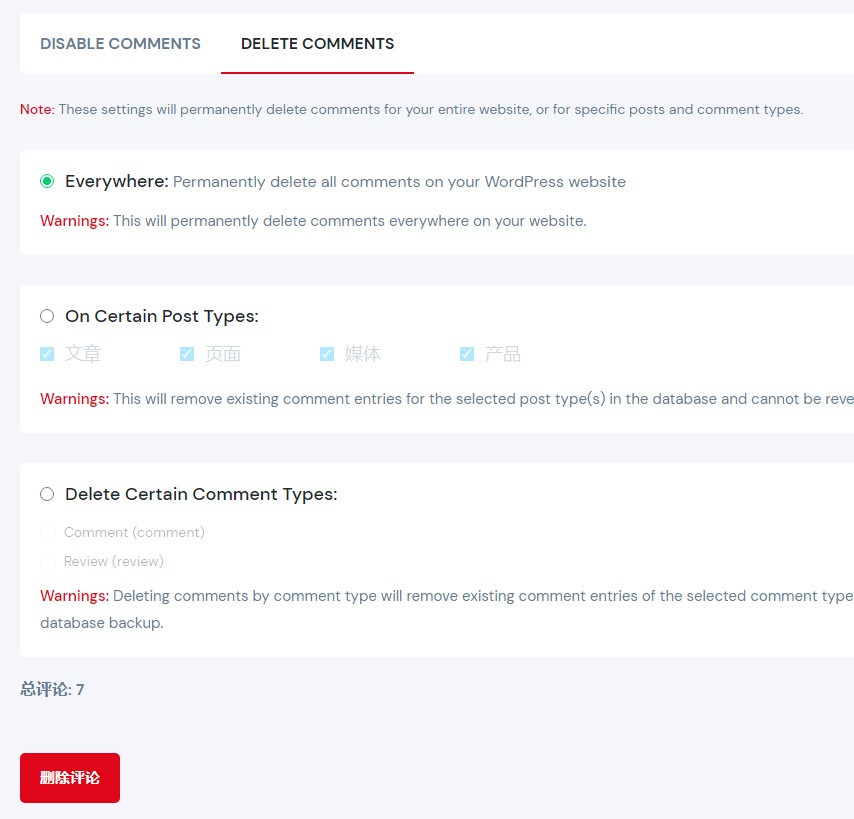
总结
对于许多用户来说,评论是 WordPress 不可或缺的一部分。即便如此,仍有一些网站不希望用户以这种方式参与。对此没有正确或错误的答案,因此,有很多方法可以在 WordPress 中禁用评论。
这篇文章解释了如何以两种主要方式禁用评论。让我们回顾一下:
- 使用 WordPress 提供的选项来禁用评论。
- 安装并激活Disable Comments 插件以禁用评论。
您想在 WordPress 中使用评论吗?如果没有,为什么?让我们了解一下,并在下面的评论部分留下您的想法!
[ad_2]
